Használja az iPad készüléket billentyűparancsok panelenként a Mac számára a HotKeys használatával
Az a koncepció, hogy az iPad-et kiegészítő eszközként használja a Mac-hez, nagyon népszerű volt, ezért te nagyszámú iPad-alátétet találhat az iMachez történő csatlakoztatáshoz, vagy egyszerűbb állványokat, amelyek a táblagép mellett helyezhetők el azt. Az olyan alkalmazások, mint például a következő szintre vihetik ezt a koncepciót, ha lehetővé teszik, hogy a Mac vagy a PC képernyőjét egy iPadre tükrözzék, és ezzel második képernyővé váljanak. Ha elégedett vagy azzal a magányos képernyővel, amelyen Mac-ot használja, és valamilyen más módszert keres, amellyel az iPad kiegészítheti Mac-ét, Gyorsbillentyűk próba. Ez egy ingyenes Mac alkalmazás, amely egy ingyenes iPad klienssel együtt működik. Ez utóbbi az iPad készülékét az OS X parancsikonjainak billentyűzetévé teszi. Két kulcscsomaggal érkezik, amelyek már konfigurálva vannak; az egyik a normál OS X funkciókhoz, a másik a Photoshophoz. Felveheti saját parancsikonjait, szerkesztheti a meglévőket vagy létrehozhat egy új kulcscsomagot, majd felhasználhatja azokat különféle műveletek végrehajtására a Mac számítógépen az iPad gyorsbillentyűivel.
Töltse le és futtassa mind a Mac, mind az iPad klienst a megfelelő eszközökön. A kettő közötti kapcsolat létrehozásához indítsa el az iPad alkalmazást, és nyomja meg a bal alsó sarokban található négyzet alakú szinkronizálás gombot, ahol a „Saját csomagok” felsorolás szerepel. Győződjön meg arról, hogy mind az iPad, mind a Mac ugyanazon a Wi-Fi-hálózaton vannak. Ha a kapcsolat létrejött, akkor az iPad megjelenik a Mac kliens Menüsor felbukkanó ablakában.
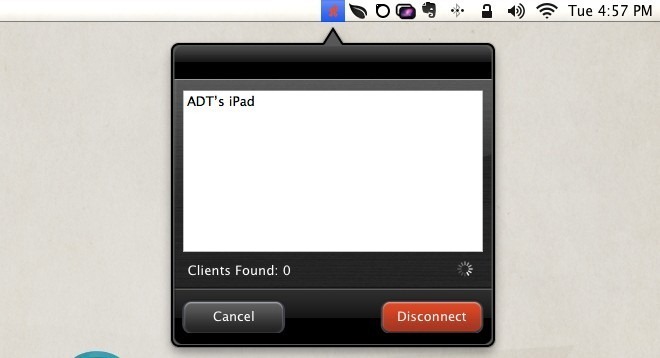
A művelet egyszerű: érintse meg az iPad alkalmazás bármelyik gombját, és ez végrehajtja a megfelelő funkciót a Mac számítógépen. Az OS X csomag egyszerű funkciókat tartalmaz a Finder aktiválásához, az alkalmazások közötti mozgatáshoz, mentéshez, megnyitáshoz, kivágáshoz, másoláshoz, beillesztéshez, teljes képernyőképernyőhöz, kivágott képernyőképernyőhöz, dokkoló mutatásához / elrejtéséhez és így tovább.
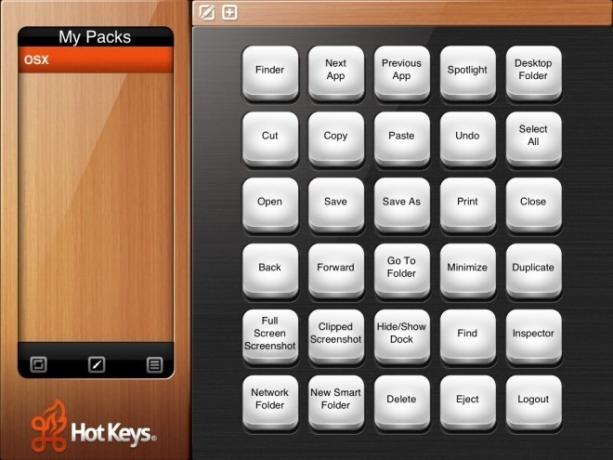
Új csomag hozzáadásához kattintson a plusz gombra az összes parancsikon bal felső sarkában. Az új csomag kezdetben megmutatja a gyorsbillentyűk helyőrzőit. Koppintson egy üres helytartóra, írjon be egy nevet, és válassza ki a billentyűkombinációt, amelyre a parancsikont elindítja a Mac.
Meglévő gyorsbillentyű megváltoztatásához tartsa lenyomva a jobb felső sarokban, és megjelenik egy piros szerkesztési jelvény.
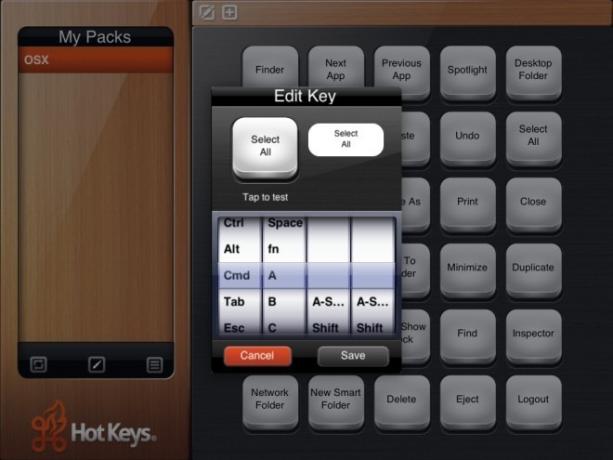
A HotKeys szabadságot ad arra, hogy elfelejtse a bonyolult billentyűparancsokat, lehetővé téve, hogy iPadjét használja egy alternatív billentyűzet bizonyos feladatokhoz, például képernyőképek készítéséhez és gyorsbillentyűket igénylő alkalmazásokhoz, például Photoshop. Csodálatos, jól kivitelezett koncepció elérhető csodálatos áron (ingyenes).
Töltse le a HotKeys szoftvert a Mac App Store áruházból
Töltse le a HotKeys iPad készüléket az App Store-ból
Keresés
Legutóbbi Hozzászólások
Szerezzen meg mindenütt jelen lévő vágólapot, fájltároló területet és jegyzettömböt Mac-ben a Unclutter segítségével
Takarítsd egy nagyon egyszerű Mac alkalmazás, elérhető 2,99 dolláré...
A Dashlane az Ön személyes internetes asszisztense, alternatívája a LastPass-nak
Személyes adatok és a fiók jelszókezelőjének kiválasztásakor számos...
ISnap: A Windows 7 összekapcsolása oldalra és rázás a Mac funkciók minimalizálására
Ha Mac szerető vagy, akkor nagyon valószínűtlen, hogy irigylem egy ...



